Nepriklausomai nuo naudojamos naršyklės, dažnai būsite priblokšti daugybės atidarytų skirtukų. Laimei, „Vivaldi“ turi keletą skirtukų tvarkymo funkcijų.
Čia apžvelgsime, kaip galite naudoti ir tvarkyti Vivaldi skirtukus, kurie padės tvarkyti naršymą.
„Vivaldi“ skirtukų grupavimas
Jei atidarote kelis skirtukus, tampa sunku naršyti tarp jų ir rasti reikiamą. Norėdami išspręsti šią problemą, „Vivaldi“ siūlo skirtukų grupavimo funkciją, vadinamą „Tab Stacking“.
1. Sudėkite skirtukus kartu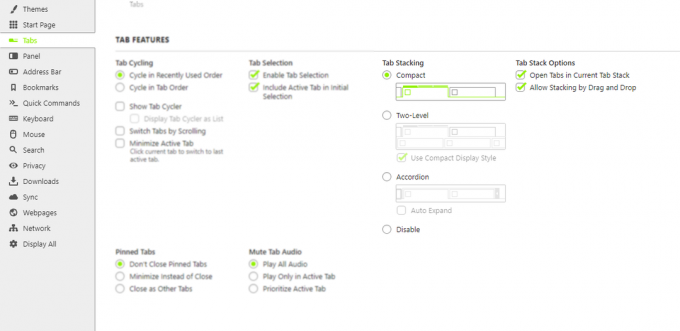
Naršydami Vivaldi galite tiesiog nuvilkti skirtuką ant kito skirtuko, kad juos sukrautumėte. Taip pat galite sukrauti skirtukus, pasirinkdami skirtukus laikydami nuspaudę Shift klavišą, dešiniuoju pelės mygtuku spustelėkite bet kurį iš pasirinktų skirtukų ir pasirinkite Stack Tabs.
Be to, Vivaldi leidžia sukrauti tų pačių svetainių skirtukus dešiniuoju pelės mygtuku spustelėjus bet kurį skirtuką ir pasirinkus Stack Tabs by Hosts. Norėdami lengvai atpažinti skirtukų krūvas, galite pervardyti juos dukart spustelėdami.
2. Eksperimentuokite su skirtukų krūvos stiliais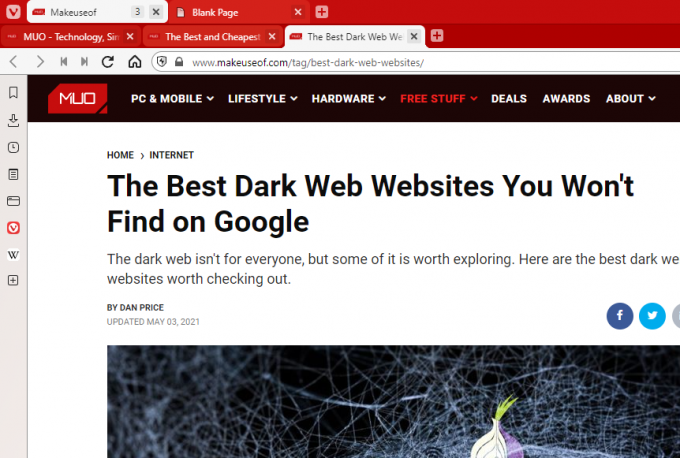
„Vivaldi“ siūlo tris skirtingus skirtukų rinkinių rodymo stilius, būtent akordeoną, kompaktišką ir dviejų lygių.
- Kompaktiškas: Kompaktiškų skirtukų krūva skirtukų juostoje užima tiek pat vietos, kaip ir įprastas skirtukas. Norėdami perjungti skirtukus, galite spustelėti skirtukų indikatorius skirtukų krūvos viršuje. Nors kompaktiškas skirtukų krūvas užima mažiau vietos, sunku peržiūrėti visus atidarytus skirtukus.
- Dviejų lygių: Kaip rodo pavadinimas, dviejų lygių skirtukų krūvelės rodo dviejų lygių skirtukų juostą. Viršutinio lygio juostoje rodoma skirtukų krūva, o apatinėje juostoje rodomi visi tos krūvos skirtukai. Nors tai sumažina galimą ekrano dydį, dviejų lygių skirtukai palengvina naršymą, nes galite matyti tinklalapių pavadinimus ir atidaryti atskirų skirtukų kontekstinį meniu.
- Akordeonas: Akordeono skirtukų krūvos išsiplečia, kai sufokusuotos, ir susitraukia, kai neaktyvios. Kai jis išskleistas, galite lengvai peržiūrėti visus krūvoje esančius skirtukus. Akordeono skirtuko stilius išsiskiria tuo, kad jie neapsunkina pavadinimų skaitymo ir neužima papildomos vietos ekrane.
Susijęs: Kaip naudoti „Vivaldi“ kaip greito užrašų įrankį
Norėdami pakeisti skirtukų krūvos stilius, eikite į Nustatymai > Skirtukai > Skirtukų funkcijos > Skirtukų krovimas. Skirtukų krūvos stilius yra asmeninis pasirinkimas, todėl galite eksperimentuoti ir išsiaiškinti, kas jums labiausiai tinka.
„Vivaldi“ skirtukų peržiūra ir tvarkymas
„Vivaldi“ siūlo visišką jūsų skirtukų rodymo ir padėties valdymą. Štai keli skirtingi skirtukų peržiūros ir tvarkymo būdai.
1. Padėkite skirtukus vertikaliai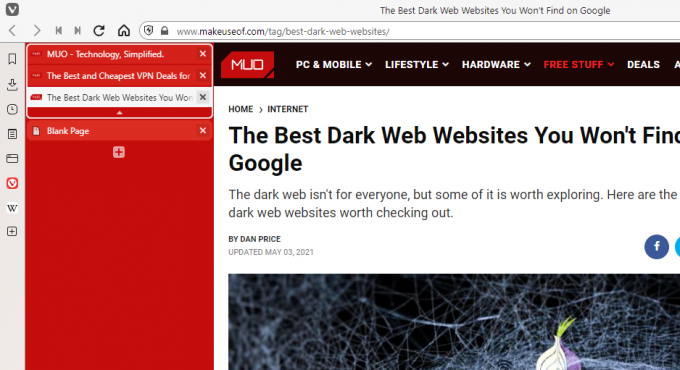
Vienas iš trūkumų atidarius per daug skirtukų yra tai, kad prarandate atidarytus skirtukus ir negalite perskaityti jų pavadinimų. Norėdami išspręsti šią problemą, galite padėti skirtukus vertikaliai kairėje arba dešinėje.
Nors tai leidžia lengviau skaityti pavadinimus, vertikalūs skirtukai sumažina ekrano plotį. Jei nesate vertikalių skirtukų gerbėjas, galite juos išdėstyti ir apačioje.
2. Naudokite langų skydelį skirtukams tvarkyti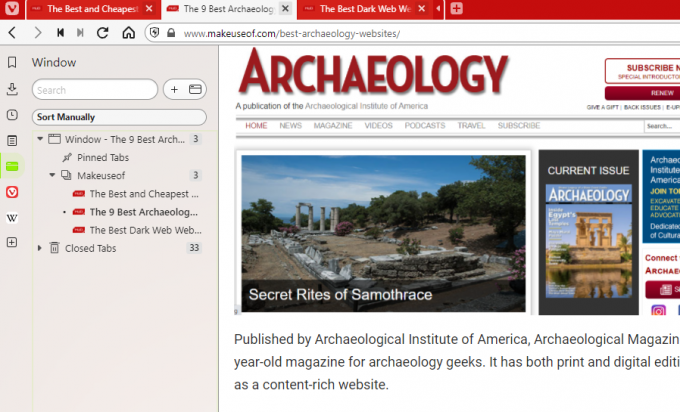
Kitas būdas peržiūrėti ir valdyti skirtukus yra atidaryti langų skydelį. Langų skydelis suteikia hierarchinį visų atidarytų skirtukų ir skirtukų krūvų vaizdą.
Susijęs: Kaip naudoti „Vivaldi“ komandų grandines darbo eigai supaprastinti
Langų skydelyje galite pertvarkyti skirtukus juos vilkdami ir numesdami. Panašiai Vivaldi leidžia sukrauti skirtukus iš langų skydelio, vilkdami bet kurį skirtuką ant kito. Dešiniuoju pelės mygtuku spustelėdami ir pasirinkdami galite netgi sudėti bet kurį skirtukų krūvą Plytelė.
Naršymas Vivaldi skirtukuose
Kai atidaryta daug skirtukų, gali būti sudėtinga juos naršyti. Yra keli būdai, kaip perjungti skirtukus ir rasti reikiamą.
1. Naršykite naudodami sparčiuosius klavišus
Naršydami skirtukus naudodami sparčiuosius klavišus, kiekvieną kartą galite sutaupyti kelias sekundes ir padidinti produktyvumą. Nors yra keletas pagrindinių skirtukų naršymo spartieji klavišai beveik kiekvienoje naršyklėje, Vivaldi išsiskiria tuo, kad siūlo daugybę nuorodų parinkčių.
Pirma, galite peržiūrėti arba nustatyti savo sparčiuosius klavišus apsilankę adresu Nustatymai > Klaviatūra > Skirtukai. Yra spartieji klavišai, skirti perjungti į ankstesnį ir kitą skirtuką skirtukų tvarka arba pagal naujausius skirtukus.
Panašiai „Vivaldi“ turi sparčiuosius klavišus, leidžiančius pereiti prie bet kurio konkretaus skirtuko numerio. Pavyzdžiui, galite perjungti į aštuntą skirtuką paspausdami CTRL+ 8 arba Cmd + 8.
Be to, Vivaldi leidžia naršyti skirtukus naudojant pelės gestus. Naudodami iš anksto nustatytą gestą arba susiedami savąjį, galite atidaryti, perjungti, sukrauti, iškloti ir perjungti skirtukus. Norėdami nustatyti gestus, eikite į Nustatymai > Pelė > Gestų atvaizdavimas.
2. Ieškokite skirtukų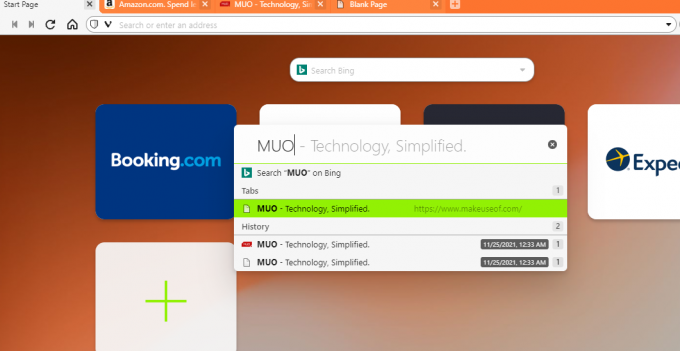
Greitas būdas peržiūrėti visus atidarytus skirtukus – atidaryti sparčiąsias komandas paspaudus F2 „Windows“ arba „Linux“ sistemoje ir Cmd + E „Mac“. Bet jei atidarėte daugybę skirtukų, negalėsite jų visų peržiūrėti.
Norėdami ieškoti skirtukų, pradėkite rašyti tinklalapio pavadinimą arba svetainės pavadinimą. Vivaldi vis siaurina sąrašą, kai rašote. Tokiu būdu galite greitai rasti reikiamą skirtuką nenaudodami pelės.
3. Ciklo skirtukai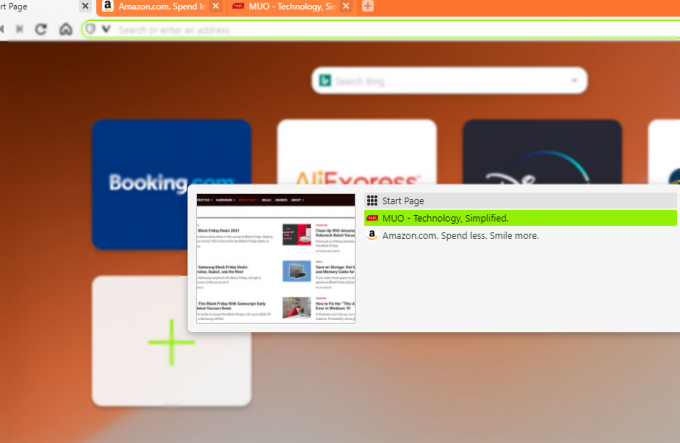
Kitas būdas greitai perjungti skirtukus naudojant klaviatūrą yra naudoti skirtukų važiavimo dviračiu funkciją. Naudodami šią funkciją galite pereiti tarp skirtukų paspausdami CTRL + Tab.
Kai paspausite CTRL + Tab, Vivaldi pereina į kitą skirtuką skirtukų tvarka arba neseniai naudotų skirtukų tvarka.
Kiti patarimai, kaip tvarkyti skirtukus „Vivaldi“.
Štai keletas kitų patarimų, kaip valdyti skirtukų perkrovą.
1. Hibernate Tabs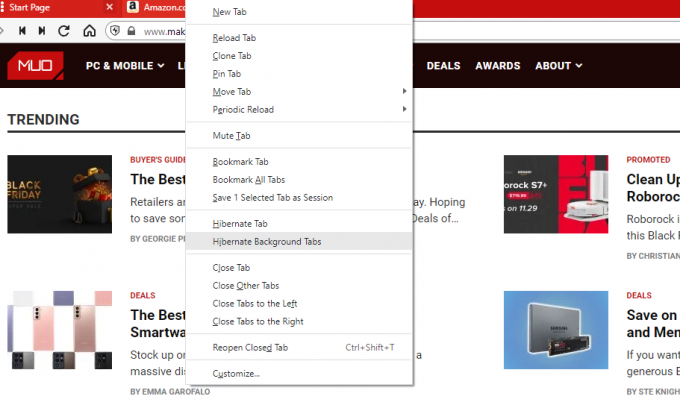
Milijono skirtukų atidarymas gali užimti daug sistemos išteklių ir sulėtinti naršyklę. Taigi, norint sumažinti atminties naudojimą, verta užmigdyti foninius skirtukus.
Norėdami tai padaryti, dešiniuoju pelės mygtuku spustelėkite aktyvus skirtukas ir pasirinkti Užmigdymo fono skirtukai. Panašiai galite užmigdyti ir visą skirtukų krūvą.
Susijęs: Būdai, kaip pagreitinti „Vivaldi“ naršyklę
2. Naudokite žiniatinklio skydelius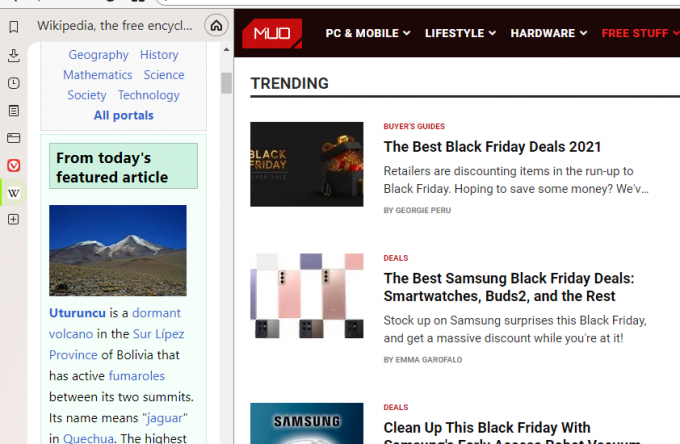
Žiniatinklio skydelis yra dar viena svarbi Vivaldi funkcija, leidžianti peržiūrėti tinklalapius šoniniame skydelyje.
Jei reguliariai atidarote savo socialines paskyras, naujienų tiekimą ar pokalbių programas, geriau naudoti žiniatinklio skydelius, o ne skirtukus, kai peržiūrite juos vienas šalia kito, nekeičiant skirtukų.
3. Išsaugoti ir atkurti skirtukus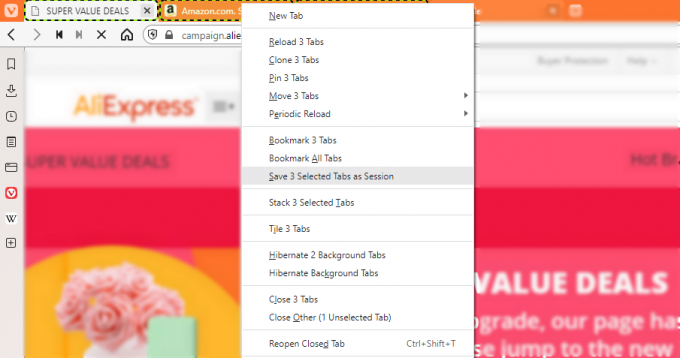
Norite pailsėti nuo darbo, bet bijote prarasti visus atidarytus skirtukus? Nereikia jaudintis. „Vivaldi“ leidžia išsaugoti visus atidarytus skirtukus kaip seansus. Kai tik grįšite, Vivaldi automatiškai vėl atidaro visus tuos skirtukus.
Norėdami išsaugoti bet kurį skirtuką kaip seansą, spustelėkite jį dešiniuoju pelės mygtuku ir pasirinkite Išsaugokite 1 pasirinktą skirtuką kaip seansą. Norėdami kartu išsaugoti kelis skirtukus, pasirinkite visus skirtukus paspausdami Shift ir spustelėdami juos. Tada dešiniuoju pelės mygtuku spustelėkite bet kurį iš šių skirtukų ir pasirinkite Išsaugokite pasirinktus skirtukus kaip seansą.
Be to, galite naudoti greitąsias komandas arba Vivaldi meniu, kad išsaugotumėte visus skirtukus kaip seansą. Galite juos vėl atidaryti spustelėdami Vivaldi meniu viršutiniame kairiajame kampe, tada pasirinkite Failas > Atidaryti išsaugotą sesiją.
Pamiršote išsaugoti seansą? Jokių problemų, spustelėkite Šiukšliadėžės piktograma skirtukų juostoje ir pamatysite visų neseniai atidarytų skirtukų sąrašą.
Tvarkykite skirtukus kaip profesionalas su „Vivaldi“.
Nors atidarius daugybę skirtukų galite naršyti, labai svarbu tvarkyti skirtukus ir išvengti skirtukų perkrovos. Dėl pirmiau minėtų patarimų galite tvarkyti skirtukus kaip profesionalai ir greičiau naršyti, nesvarbu, kiek skirtukų atidarėte.
Be skirtukų valdymo, „Vivaldi“ siūlo daugybę kitų naudingų funkcijų, kurios palengvina ir pagreitina naršymą.
Peržiūrėkite šiuos patarimus ir gudrybes, kaip išnaudoti visas Vivaldi galimybes. Kai kurios geriausios jo funkcijos net nepasiekiamos kaip plėtiniai kitose naršyklėse!
Skaitykite toliau
- internetas
- Vivaldi naršyklė
- Naršyklė
- Skirtukų valdymas

Pakistane gimęs ir gyvenantis Syedas Hammadas Mahmoodas yra MakeUseOf rašytojas. Nuo vaikystės jis naršo internete, ieško įrankių ir gudrybių, kaip maksimaliai išnaudoti naujausias technologijas. Be technologijų, jis mėgsta futbolą ir didžiuojasi Culeriu.
Prenumeruokite mūsų naujienlaiškį
Prisijunkite prie mūsų naujienlaiškio, kad gautumėte techninių patarimų, apžvalgų, nemokamų el. knygų ir išskirtinių pasiūlymų!
Norėdami užsiprenumeruoti, spustelėkite čia

